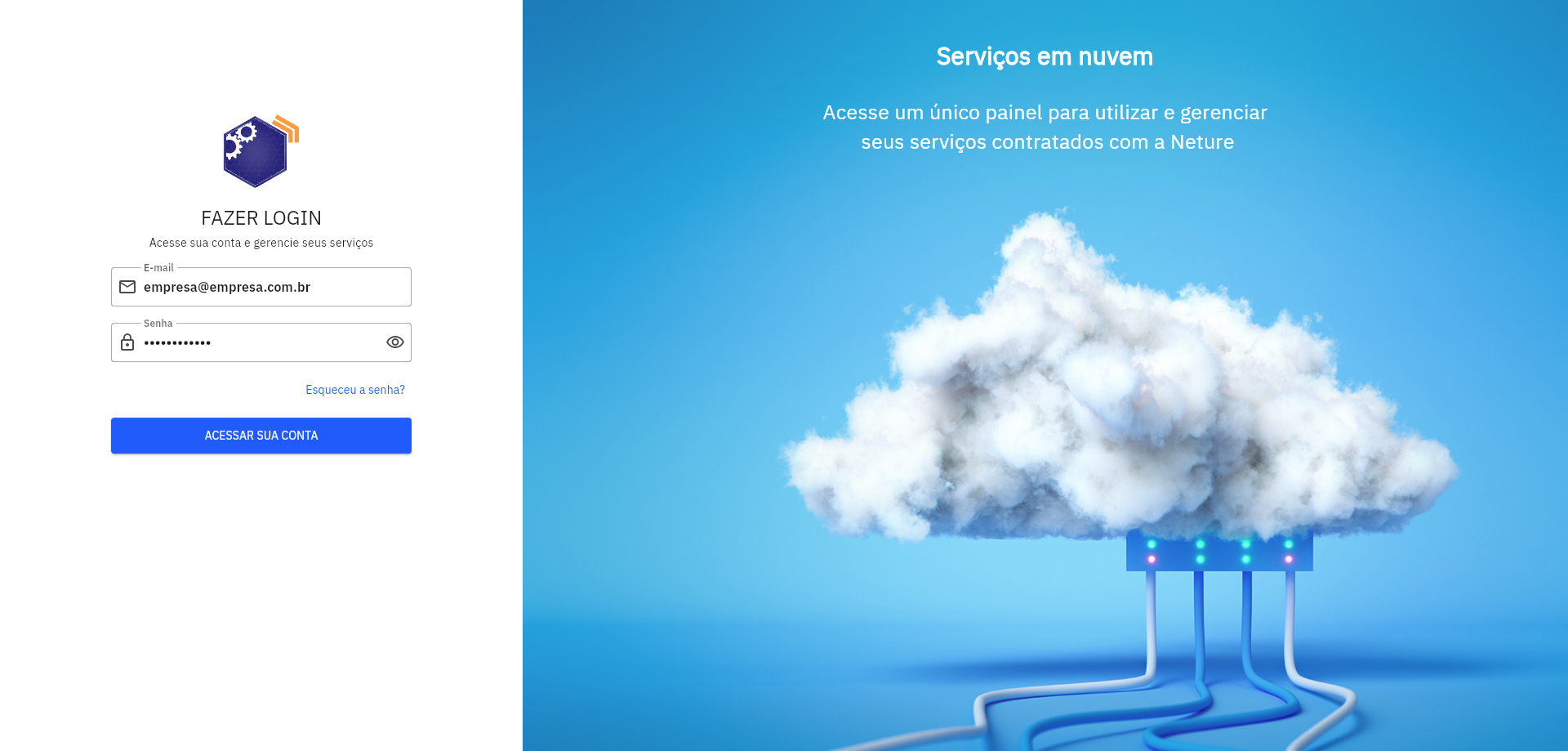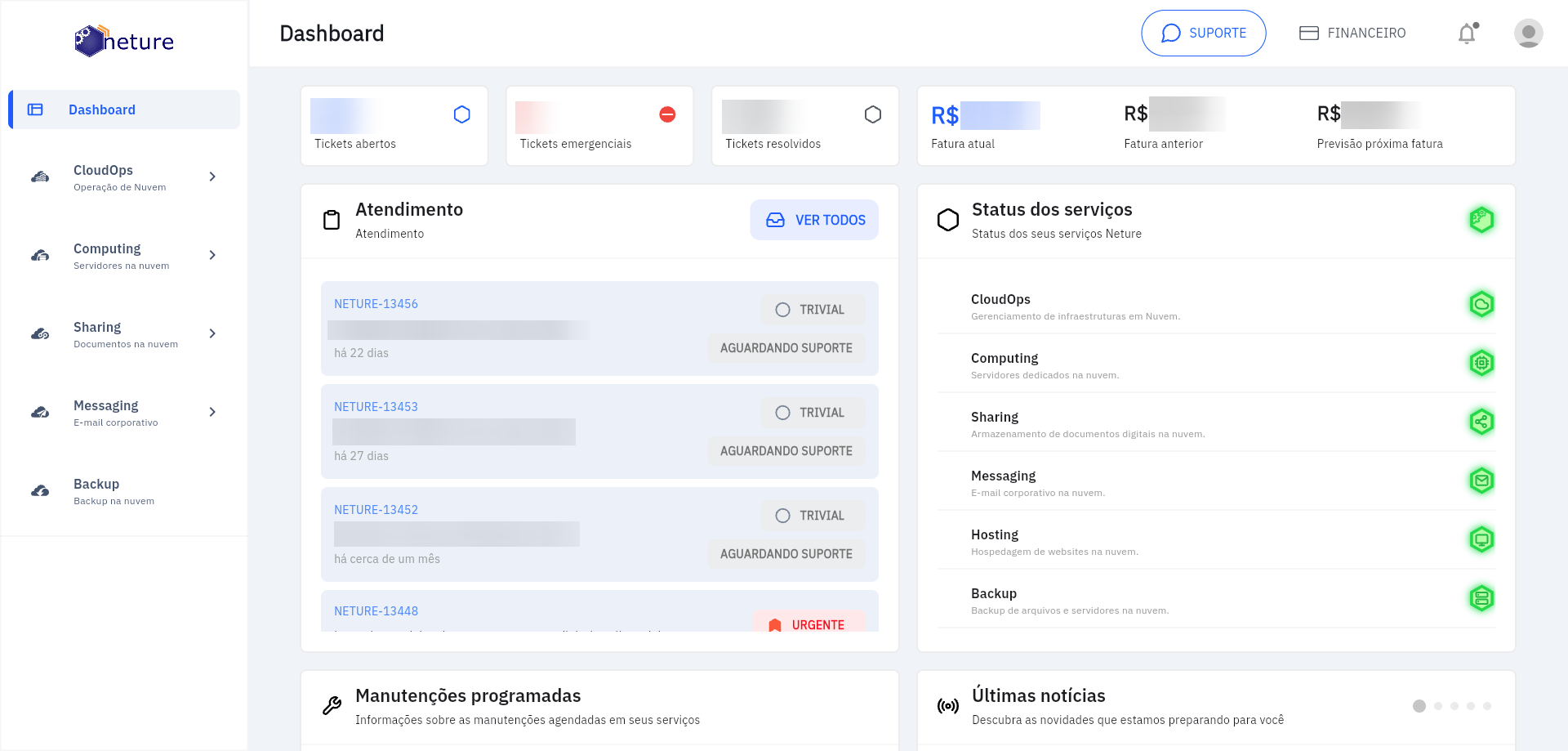- Para começar, acesse o nosso console e faça o login conforme foto:
- Após o login, você irá para o nosso Console e estará na página inicial dele conforme imagem:
- Clique no botão na aba da esquerda, escrito Sharing:
- Nesta tela você irá visualizar todas as áreas e arquivos que a sua empresa possui no Sharing.
- Em seguida, clique em Administração, na aba da esquerda do site.
- Após isso, você estará na tela de administração do Sharing, para gerenciar áreas, usuários e grupos de permissão.
- Clique em Grupos, no aba da esquerda do site.
- Nesta tela você irá verificar todos os grupos de acessos já criados e também para criar um novo, nesta foto temos criado um grupo de exemplo com o nome RH e Financeiro.
- Neste exemplo, iremos adicionar um usuário no grupo Financeiro, então clique no botão de Editar, conforme imagem:
- Após clicar no Editar, a primeira tela que aparecerá, é para a alteração de nome ou descrição do grupo, se não houver alteração, clique em Próximo, no canto inferior direito.
- Após clicar em Próximo, você irá para a tela de alteração de permissões de acesso ao grupo, se não houver alterações, clique em Próximo novamente
- Nesta tela, você irá selecionar os usuários para acesso.
- Neste quadrado azul conforme a imagem, são os usuários já existentes em sua empresa, você poderia selecionar um Check diretamente neles para liberar ou desativar acesso.
Neste próximo quadrado vermelho, conforme imagem, é para convidar um usuário novo para o Sharing de sua empresa.
- Após clicar, insira o email do usuário, e em seguida clique em Salvar conforme imagem
- O usuário irá receber um email para finalizar o cadastro e assim terá acesso ao grupo e ao Sharing.
- Após finalizado as permissões de usuários, clique no botão Finalizar, na direita em baixo da tela.
- Após isso, você já estará com os usuários configurado para acesso ao Sharing.